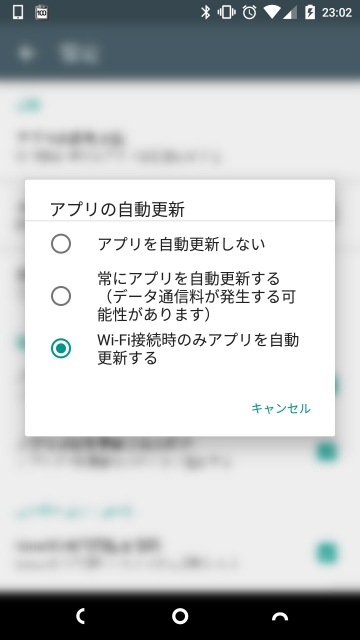今回は、Android にインストールしたアプリを自動でアップデートさせるための設定方法をご紹介させていただきます。
アプリアップデート
Android のアプリは、アプリの配信者がアップデートを行った場合、Google Play ストアを通して新しいアプリが配信されます。
新しいアプリが配信されると Android ユーザーがアプリをアップデートすることができるようになります。
アプリのアップデートは、今回の紹介させていただく自動更新機能を ON にしておくことで、アップデートが配信された際に自動でアプリのアップデートを行ってくれます。
自動アップデートの設定方法
自動アップデートの設定方法は、まず Google Play ストアアプリを起動し、画面左はじを右にスワイプするか、画面上部に表示されている検索バーの、一番左のメニューアイコンをタッチします。
するとメニュー画面が表示されるので、下の方に移動し、“設定” をタッチします。
“設定” をタッチすると設定項目が表示されるので、一番上の「アプリを自動更新」をタッチします。
「アプリを自動更新」の設定項目は、自動でアップデートを行わない「アプリを自動更新しない」、通信が行える状況であれば常に自動アップデートを行う「常にアプリを自動更新する」、Wi-Fi 接続時のみ自動アップデートを行う「Wi-Fi 接続時のみアプリを自動更新する」、の 3 つから選択できます。
2 番目か 3 番目を選択しておくことで、アプリの自動アップデートが行われるようになりますが、2 番目の設定ではモバイルネットワークにつながっている時でもアプリの自動アップデートが行われ、パケットが消費されるので、毎月の携帯電話通信料が少ない契約の方は、3 番目の「Wi-Fi 接続時のみアプリを自動更新する」に設定しておくことをお勧めします。
これで、アプリのアップデートが配信された際に、自動でアップデートが行われるようになります。
まとめ
アプリのアップデートでは、新しい機能の追加や、以前のバージョンで発生しているバグなどの改善が行われることがほとんどです。アップデートを行わないと、最悪の場合、そのアプリが使えなくなることもあるので、アプリはなるべく最新のバージョンにアップデートしておくことをお勧めします。
以上、Android にインストールしたアプリを自動でアップデートさせるための設定方法のご紹介でした。